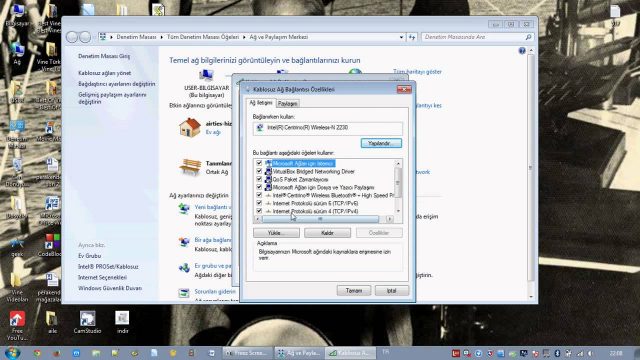İnternet kullanıcılarının sayısı her geçen gün hızla artmaktadır. Bilgisayar ve internet dünyasında baş döndürücü gelişmelerle birlikte farklı alanlara yönelik milyonlarca site tasarlanarak hizmete sunulmaktadır. Bazı durumlarda sitelere yönelik adli ya da şikâyete bağlı olmak üzere ilgili mahkemeler tarafından erişim kısıtlaması uygulanabilmektedir. İnternet siteleri ile ilgili adli, idari işlemler Bilgi Teknolojileri ve İletişim Kurumu (BTK) tarafından yerine getirilmektedir. İnternet sağlayıcıları kısıtlamalarla ilgili işlemleri yerine getirmeleri durumunda bu sitelere girebilmenin yollarını bulmaya çalışırlar. Bu makalede Microsoft Windows 7 işletim sisteminde yasaklı sitelere girişin DNS ayarları değişikliği yapılarak girebilmenin yolları anlatılacaktır.
DNS Nedir?
Domain Name System diğer ismiyle DNS, internet sitesine erişebilmek için bağlantı görevini sağlayan bir adlandırma sistemi olarak ifade edilebilir. DNS ayarları, sitelere erişebilmek ve internet sitelerinde hızlı gezinme yapabilmek için önem arz eden ayarlardır.
DNS Ayarları Nasıl Değiştirilir?
Microsoft’un işletim sistemlerinden biri olan Windows 7’de DNS ayarlarını değiştirmek için aşağıda verilen adımları takip ederek işlemleri gerçekleştirebilirsiniz.
- Görev çubuğu üzerinden “başlat” ikonundan veya arama kısmına “Denetim Masası” yazınız. Denetim masasına girdikten sonra kategori halinde sıralanmışsa başlıklardan “Ağ ve İnternet” ya da küçük simgeler şeklinde sıralanmışsa “Ağ ve Paylaşım Merkezi” yazan ikonlardan birine tıklayınız.
- “Ağ ve Paylaşım Merkezi”nin alt başlıkları içerisinde “ağ durumunu ve görevlerini görüntüle” sekmesini tıklayınız. Bu işlemden sonra karşınıza çıkacak sayfada “yerel ağ bağlantısı” yazan kısma basınız.
- “Yerel Ağ bağlantısı” yazan kısma tıklatıldığında karşınıza “yerel ağ bağlantısı durumu“ yazılan bir sayfa açılacaktır ve bu sayfada “özellikler” yazan butona tıklayınız.
- Bu işlemden sonra da karşınıza ağ bağlantısı ile ilgili özellikleri içeren yeni bir sayfa daha açılacaktır. Bu sayfada “ TCP-IPv4” kısmını 2 kere tıklayınız ya da “TCP-IPv4” 1 kere tıklanması şartıyla sağ altta “özellikler” denilen butonu tıklayınız. Karşınıza DNS ayarlarının yapılacağı yeni bir sayfa açılacaktır.
- Bu adımdan sonra DNS ayarlarının yapılacağı sayfa üzerinde otomatik olarak DNS ayarlarının algılandığını ifade eden ve farklı DNS ayarlarının girilebileceği kutucukları göreceksiniz. Daha önce herhangi bir DNS ayarı uygulanmamışsa DNS sunucuların işletim sistemi tarafından otomatik olarak alındığı kısmın başındaki kutucuk işaretli gözükecektir. DNS ayarlarını değiştirmek için bu kısmın altında farklı DNS ayarlarının yapılacağı kutucuğu tıklayın ve bu işlemle birlikte hemen bu kısmın altında daha önce pasif durumda gözüken kısımlar aktif hale gelecektir.
- Son olarak yapılacak işlem ise web sayfa arama motorları olan Google, openDNS, Yandex, Advantage, Dyn, smart viper, norton connectsafe gibi ve daha fazla arama motoruna ait DNS verileri sırasıyla bu alanlara yazılır. İlk sıradaki “tercih edilen DNS sunucuları” ve “diğer DNS sunucuları” kısımlarına sırasıyla hangi arama motorunu tercih edecekseniz o arama motorunun DNS numaraları yazılır. En çok kullanılan Google DNS ayarları için ilk kısma 8.8.8.8 ve ikinci kısma 8.8.4.4 yazın, ya da yandex için ilk kısma 77.88.8.8 ve ikinci kısma 77.88.8.1 yazın. Open arama motoru için ilk kısma 208.67.222.222 ve ikinci kısma 208.67.220.220 yazdıktan sonra “tamam” kısmını tıklanır. Yeni DNS ayarları bu şekilde değiştirilmiş olur.